
PHP Editor Yuzi memperkenalkan anda kepada portal mudah alih halaman log masuk 192.168.1.1 terkini, dan mengajar anda cara memasukkan antara muka log masuk penghala 192.168.1.1. Pada masa kini, semakin ramai orang menggunakan telefon bimbit untuk tetapan dan pengurusan rangkaian. Adalah sangat penting untuk mengetahui cara log masuk ke antara muka penghala dengan mudah melalui telefon bimbit. Dalam artikel ini, kami akan menerangkan langkah log masuk terkini secara terperinci untuk membantu anda mengakses dan mengurus tetapan penghala dengan cepat. Sama ada anda seorang pemula atau pengguna berpengalaman, artikel ini akan memberikan anda panduan dan petua yang berguna. Mari kita meneroka bersama-sama!
Sesetengah rakan yang tidak celik komputer membeli penghala dan tidak tahu cara memasuki antara muka log masuk penghala Kemudian mereka pasti tidak akan dapat memainkan peranan penghala. Sekarang saya akan mengajar anda cara memasukkan antara muka log masuk penghala.
Untuk mencari alamat log masuk penghala, mula-mula kita boleh melihat papan nama di belakang penghala. Secara amnya, apabila menggunakan penghala jenama TP-Link, alamat log masuk ialah 192.168.1.1 atau tplogin.cn. Hanya masukkan alamat ini ke dalam bar alamat penyemak imbas untuk memasuki antara muka log masuk. Sudah tentu, tidak semua penghala mempunyai alamat log masuk ini. Jika ia bukan penghala jenama TP-Link, kita boleh mendapatkan alamat log masuk dengan melihat maklumat parameter di belakang penghala. Mengambil penghala TP-Link sebagai contoh, "halaman pengurusan: tplogin.cn" seperti yang ditunjukkan dalam rajah di bawah adalah alamat log masuk yang kami perlukan. Jenama penghala lain juga boleh merujuk kepada kaedah ini untuk mendapatkan alamat log masuk. Ringkasnya, alamat log masuk mungkin berbeza bergantung pada jenama dan model penghala yang berbeza, tetapi anda boleh mendapatkan alamat log masuk yang betul dengan melihat papan nama atau maklumat parameter di belakang penghala.




Kedua, untuk penghala baharu, selepas mendapat alamat log masuk, masukkan alamat log masuk penghala dalam bar alamat IE untuk membuka antara muka log masuk sahaja untuk memasuki pentadbir akaun Hanya masukkan tetapan dengan pentadbir kata laluan (mungkin juga anda hanya perlu menetapkan kata laluan baru anda sendiri untuk log masuk, seperti yang ditunjukkan di bawah), kawan-kawan sekalian, ia bergantung kepada keadaan!
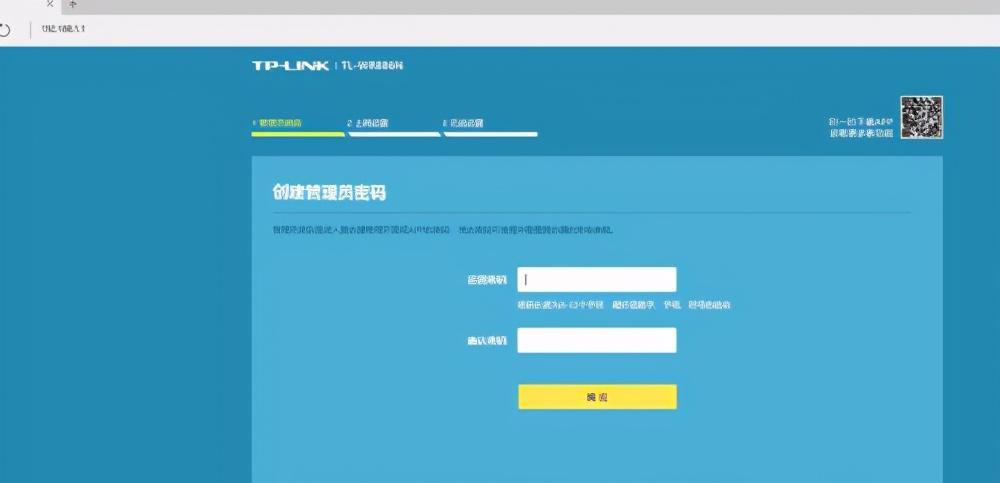
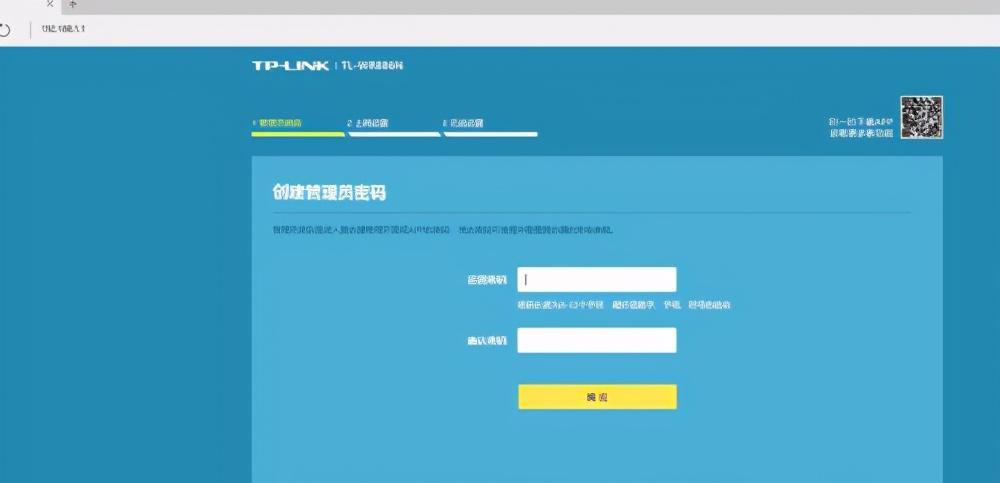
Akhirnya, penghala lama perlu ditetapkan semula Selepas mendapat alamat log masuk, jika anda tidak tahu kata laluan log masuk, anda juga boleh menetapkan semula melalui butang set semula penghala, dan kemudian tetapkan. ia ke atas. Cara menggunakan butang set semula Kaedahnya adalah seperti yang ditunjukkan di bawah: Butang "Reset" pada penghala ialah "butang set semula penghala". menyala, tetapan semula berjaya lepaskan butang pada masa ini! . rangkaian dan sudut kanan bawah Pusat Perkongsian sistem, seperti yang ditunjukkan dalam gambar, saya adalah sambungan penghalaan wayarles, jadi klik ikon wayarles, dalam kotak dialog pop timbul, klik untuk membuka Pusat Rangkaian dan Perkongsian
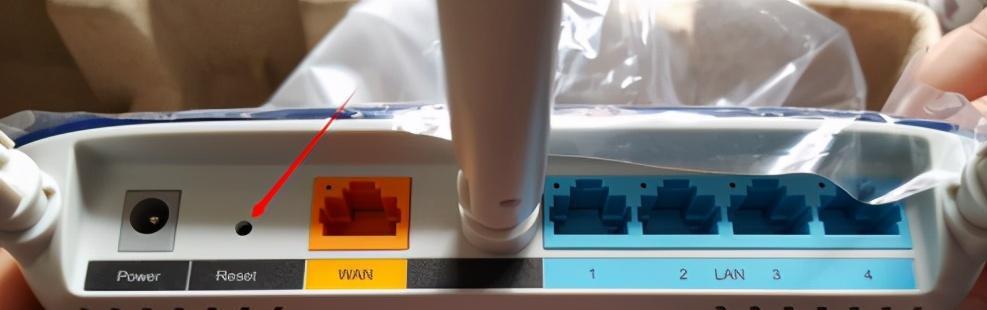
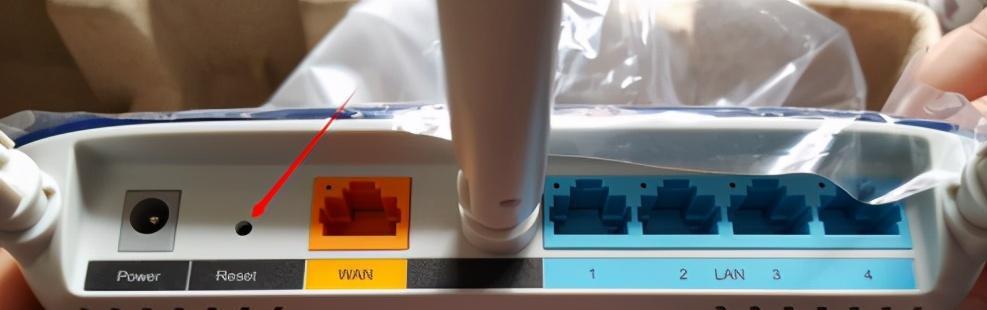
Kemudian pada halaman yang terbuka, klik untuk membuka sambungan rangkaian wayarles (sambungan kabel rangkaian Jika sambungan tempatan)
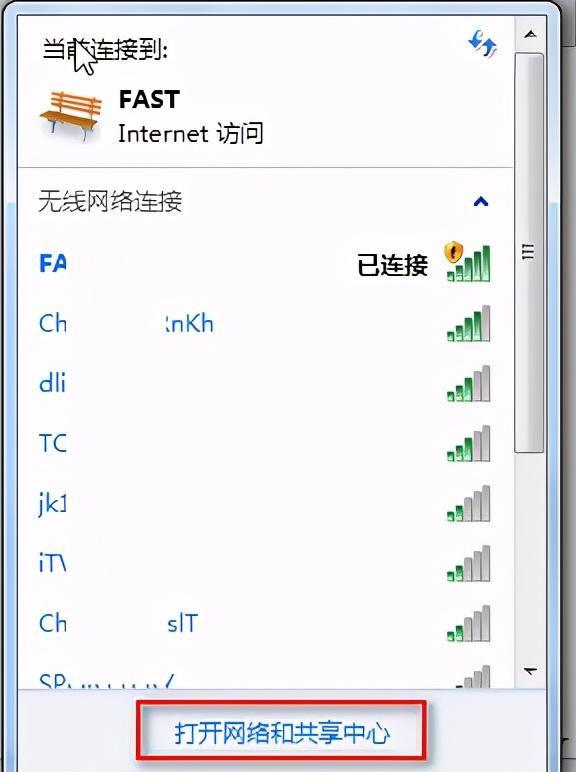
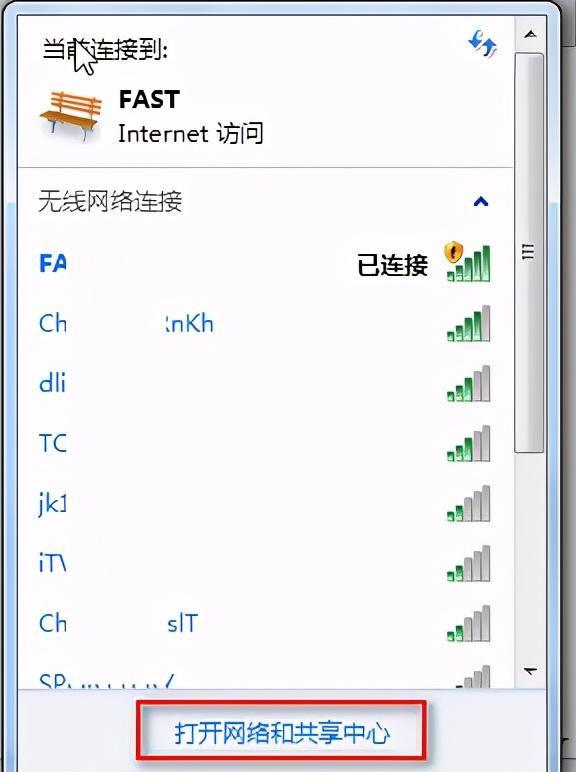 Dalam status sambungan, klik pada butiran, seperti yang ditunjukkan dalam gambar
Dalam status sambungan, klik pada butiran, seperti yang ditunjukkan dalam gambar
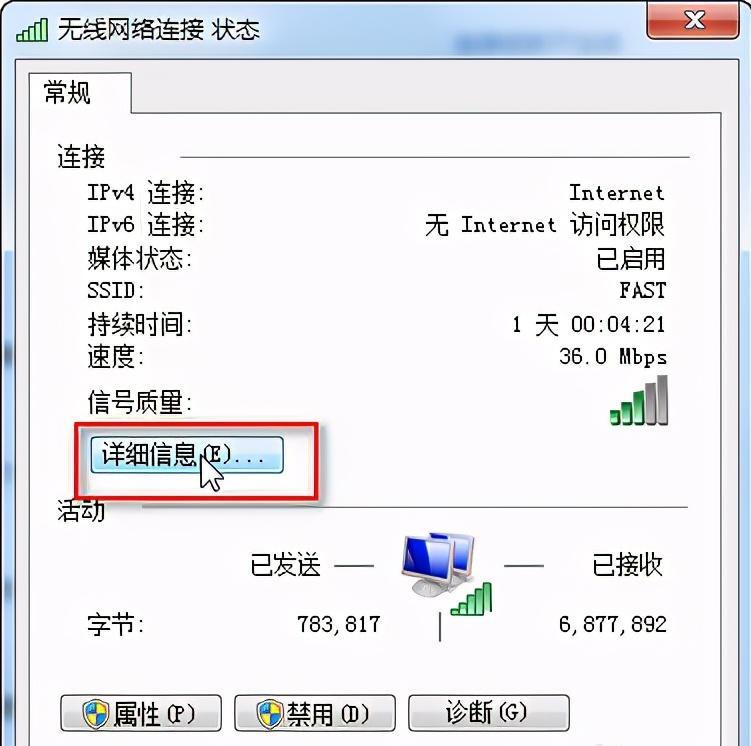
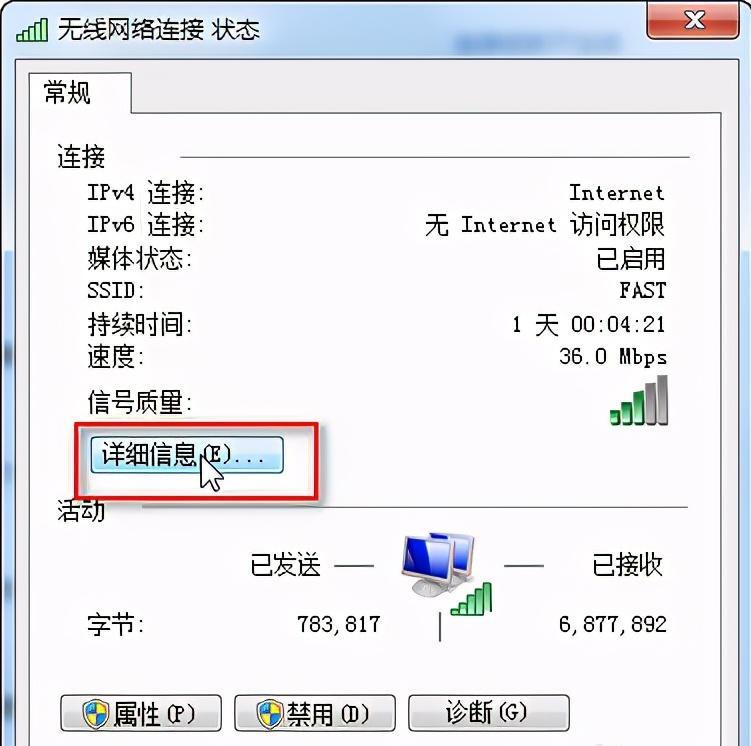
Dalam kotak dialog seterusnya yang terbuka, anda dapat melihat bahawa IPv4 yang sepadan dengan gambar adalah alamat IP penghala
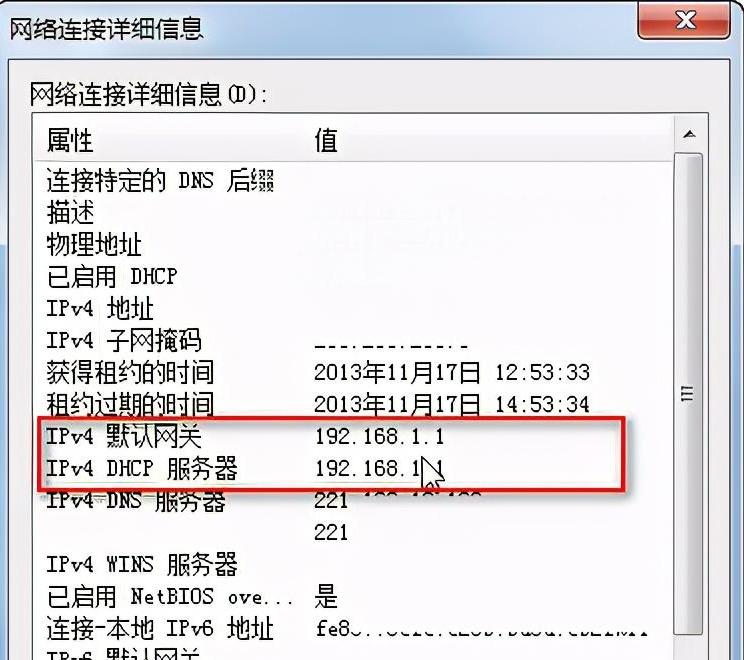
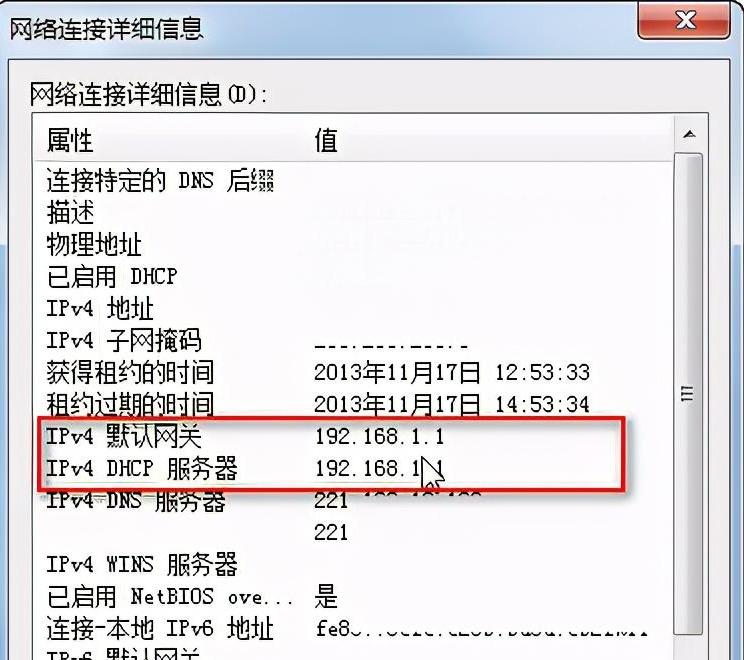
ok, di atas adalah artikel yang saya susun anda Kandungan, secara keseluruhan saya harap artikel ini dapat membantu anda, baca dengan teliti 192.168.1.1 halaman log masuk mudah alih pintu masuk "Langkah terkini untuk memasuki antara muka log masuk penghala 192.168.1.1", saya rasa ia membantu anda, jangan lupa untuk berikan ia seperti oh! Mawar yang diberikan sebagai hadiah meninggalkan wangian yang berlarutan!
Atas ialah kandungan terperinci 192.168.1.1 halaman log masuk portal mudah alih 'Langkah terkini untuk memasuki antara muka log masuk penghala 192.168.1.1'. Untuk maklumat lanjut, sila ikut artikel berkaitan lain di laman web China PHP!
 Bagaimana untuk menyelesaikan masalah kehilangan ssleay32.dll
Bagaimana untuk menyelesaikan masalah kehilangan ssleay32.dll
 Bagaimana untuk membuka tetingkap terminal dalam vscode
Bagaimana untuk membuka tetingkap terminal dalam vscode
 Adakah kertas A5 lebih besar atau kertas B5 lebih besar?
Adakah kertas A5 lebih besar atau kertas B5 lebih besar?
 Peranan fungsi parseint
Peranan fungsi parseint
 Perbezaan antara fungsi anak panah dan fungsi biasa
Perbezaan antara fungsi anak panah dan fungsi biasa
 Bagaimana untuk menentukan tatasusunan
Bagaimana untuk menentukan tatasusunan
 Berapakah Snapdragon 8gen2 yang setara dengan Apple?
Berapakah Snapdragon 8gen2 yang setara dengan Apple?
 harga mata wang fil harga masa nyata
harga mata wang fil harga masa nyata
 Langkah membina projek SpringBoot
Langkah membina projek SpringBoot




